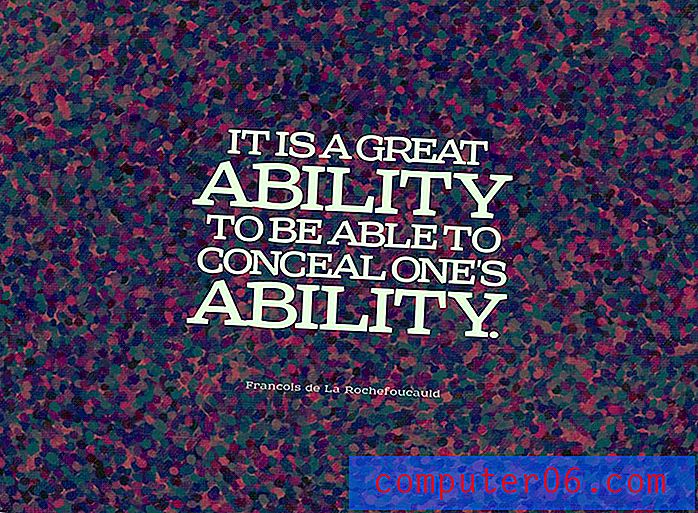Hvordan endre mengden minne som Photoshop CS5 bruker
Photoshop CS5 er et veldig imponerende program når det gjelder redigering av bilder. Med alle verktøyene som er tilgjengelige for deg å bruke, er det nesten ingenting du ikke kan gjøre med noe bilde. Men denne funksjonaliteten kommer med en pris, fordi Photoshop bruker mye minne på datamaskinen din. Under den første installasjonen av Photoshop CS5 ble det satt en bestemt mengde minne for programmet å bruke. Dette beløpet er ment å gi Photoshop nok minne til å fungere effektivt, samtidig som det ikke blir tungvint på datamaskinen din. For mange brukere bør denne innstillingen være mer enn tilstrekkelig. Hvis du imidlertid vil endre mengden minne som Photoshop CS5 bruker, er det en måte du kan gjøre den justeringen på.
Justere Photoshop CS5-minnebruk
På grunn av det store antall verktøy som er tilgjengelige i Photoshop CS5, kan det være noe vanskelig å finne en meny som du aldri har brukt før. En slik meny, som faktisk inneholder mange nyttige innstillinger, er Innstillinger- menyen. Det er her du må gå for å justere mengden minne som Photoshop bruker. Du kan endre dette beløpet manuelt til et høyere eller lavere tall, avhengig av om du vil at Photoshop skal bruke mer eller mindre av systemressursene dine.
Trinn 1: Start Adobe Photoshop CS5.
Trinn 2: Klikk på Rediger øverst i vinduet.
Trinn 3: Klikk på Innstillinger nederst på menyen, og klikk deretter Ytelse .

Trinn 4: Klikk glidebryteren under den blå linjen i minnebruk-delen, og dra den til venstre eller høyre for å redusere eller øke mengden minne du vil at programmet skal bruke.
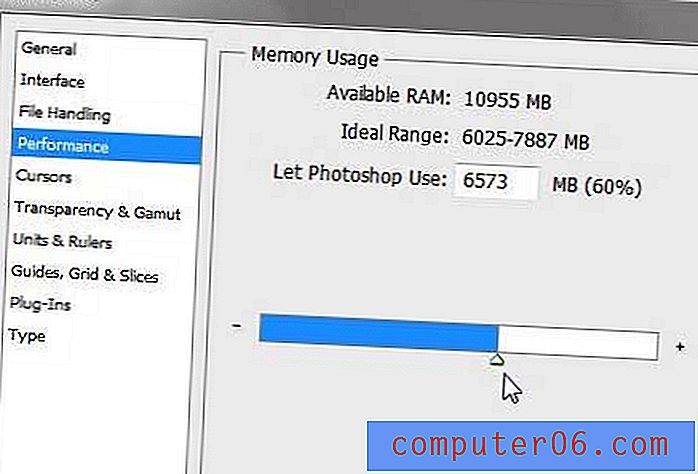
Trinn 5: Klikk på OK- knappen øverst til høyre i vinduet for å lagre innstillingen.
Du kan også klikke inne i feltet til høyre for Let Photoshop Use og manuelt legge inn et minne som du vil at programmet skal bruke. Du bør også notere prosenttallet til høyre for dette feltet, da det gir en enkel måte å se den relative mengden minne du lar Photoshop CS5 bruke.